Objetivo
Use este modelo do OpMon para monitorar através do NSClient++ os indicadores de um Microsoft Exchange Server 2013.
Público-alvo
Administradores que necessitam monitorar informações importantes sobre um servidor Microsoft Exchange Server 2013, obtidas através do modelo Microsoft Exchange Server 2013.
Pré-requisitos
- OpMon 7.0 ou superior;
- Possuir o OpMon instalado.
- Possuir o agente NRPE instalado, como realizar a instalação pode ser vista neste link.
Serviços Disponíveis
- Services
- HostControllerService
- MSExchangeADTopology
- MSExchangeAntispamUpdate
- MSExchangeDagMgmt
- MSExchangeDelivery
- MSExchangeDiagnostics
- MSExchangeEdgeSync
- MSExchangeFastSearch
- MSExchangeHM
- MSExchangeImap4
- MSExchangeIS
- MSExchangeMailboxAssistants
- MSExchangeMailboxReplication
- MSExchangePop3
- MSExchangeRepl
- MSExchangeRPC
- MSExchangeServiceHost
- MSExchangeSubmission
- MSExchangeThrottling
- MSExchangeTransport
- MSExchangeTransportLogSearch
- MSExchangeUM
- MSExchangeUMCR
Aplicando o Modelo de Monitoramento
Na área de gerenciamento de hosts ou de serviços basta clicar no ícone “+” para adicionar um novo Host, conforme abaixo demonstrado:

Nessa área selecione a categoria de modelos “Exchange”:
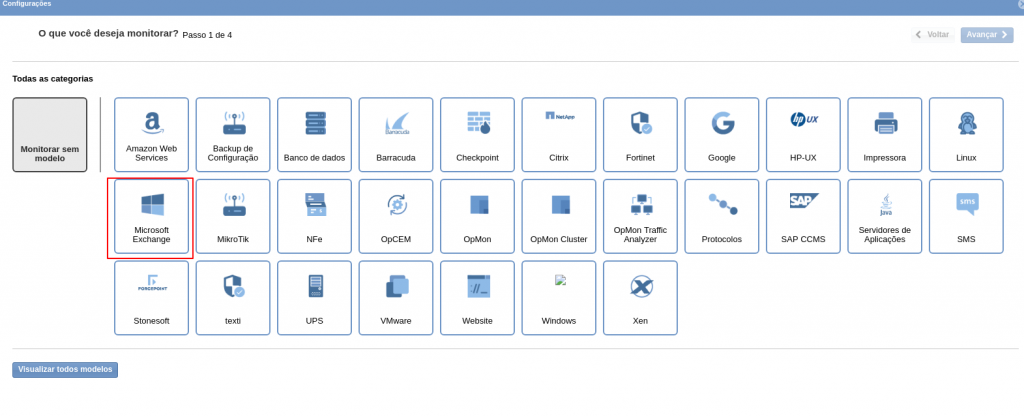
Em seguida, no modelo Microsoft Exchange Server 2013, selecione o botão “Usar este modelo”:
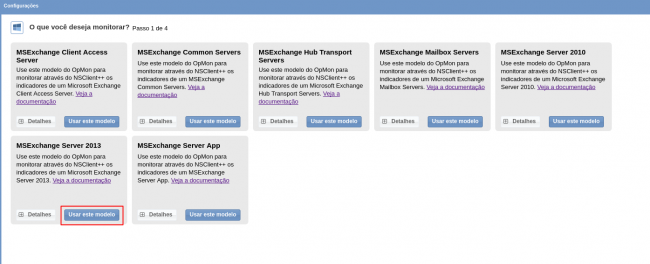
Este modelo pode ser aplicado no próprio host do Exchange, ou se desejar, pode adicionar um novo host apenas para esse monitoramento, para isso clique em “Adicionar novo host manualmente”:

Nessa área insira as informações relativas ao Host, neste caso o Exchange em questão e em seguida clique em “Criar novo host”:

Nessa área, com o host selecionado clique em “Avançar”:

Em seguida você visualizará uma tela similar a abaixo demonstrada, onde é exibido as informações do IP do Exchange:

Para fazer as definições dos serviços basta navegar entre eles utilizando os botões “Avançar” e “Voltar”:

Após concluída a definição dos serviços, basta avançar até a área de revisão dos itens incluídos. Aproveite para observar que é possível expandir a área de revisão de hosts e serviços, basta clicar no ícone “+” conforme demonstrado:

Nessa área observe que é possível fazer alterações caso necessário. Feitas as definições basta clicar em “Finalizar” para concluir o processo de aplicação do modelo.

Pronto! os elementos foram incluídos com sucesso ao monitoramento.
